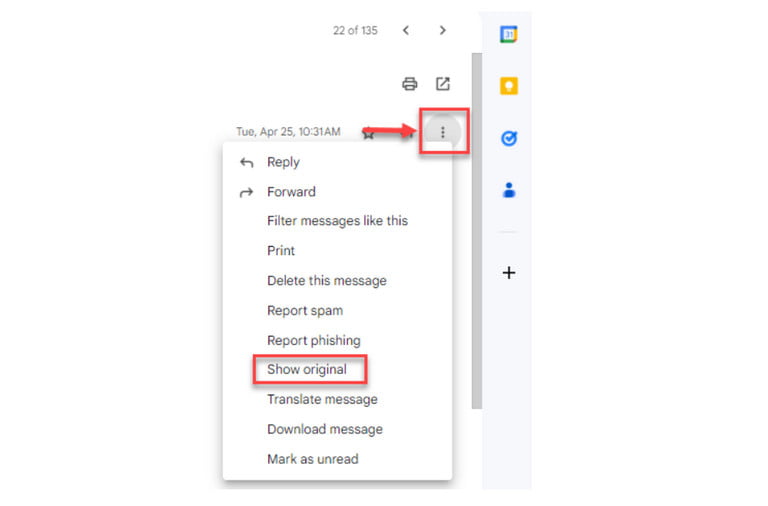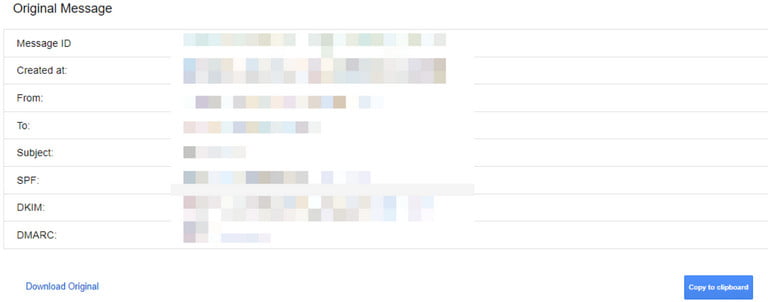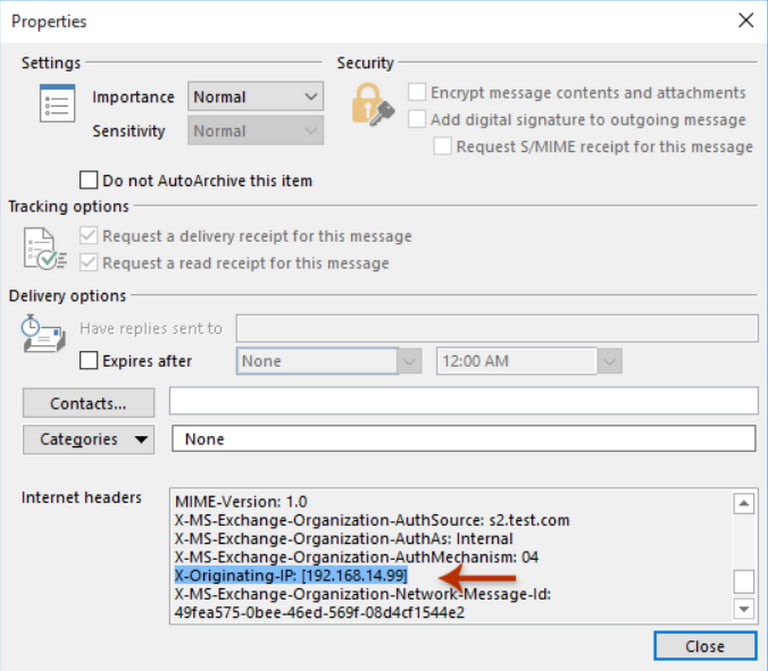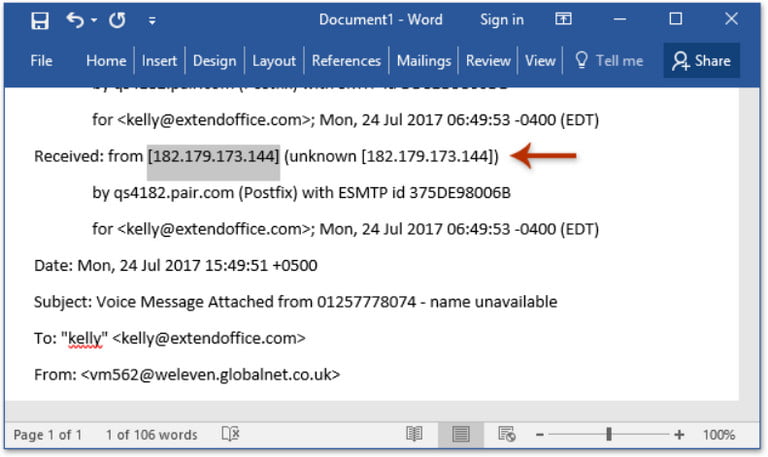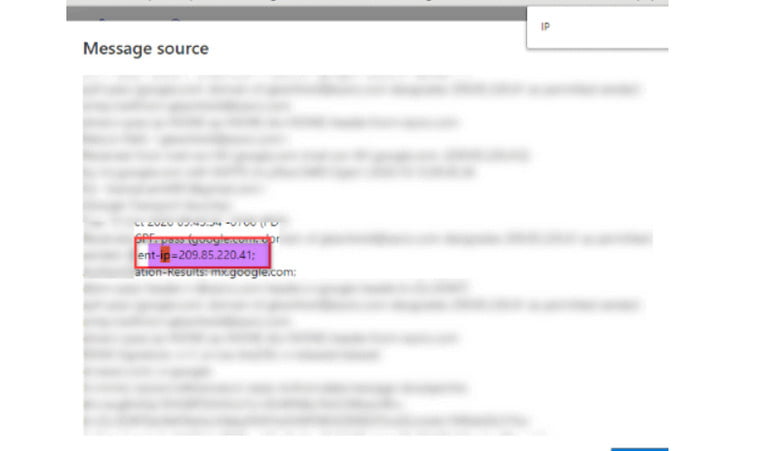Bằng cách tìm địa chỉ IP người gửi email và bạn có thể biết chính xác vị trí của họ đang ở đâu. Nếu chưa biết cách thực hiện, bạn đọc đừng bỏ qua bài viết 4 cách tìm địa chỉ IP người gửi email đơn giản và chuyên nghiệp dưới đây của Vbee nhé.
Lưu ý quan trọng
Những cách tìm địa chỉ IP người gửi email dưới đây sẽ không khả dụng trong trường hợp nếu người gửi sử dụng máy chủ proxy ẩn danh. Ngoài ra, nếu nhận được email được gửi từ tài khoản Gmail hoặc Outlook thông qua trình duyệt web, bạn cũng không thể tìm được địa chỉ IP thực của người gửi vì Google và Microsoft đã ẩn địa chỉ IP đó.
Trong trường hợp nếu ai đó gửi thư cho bạn từ tài khoản Gmail của họ bằng ứng dụng khách cho PC như Thunderbird, Outlook hoặc Apple Mail, bạn hoàn toàn có thể áp dụng những cách tìm địa chỉ IP người gửi email dưới đây để tìm địa chỉ IP.
Cách tìm địa chỉ IP người gửi email trong Gmail
Với cách xem địa chỉ IP này, tất cả những gì bạn cần làm là thực hiện theo các bước dưới đây:
Bước 1: Đầu tiên đăng nhập tài khoản Gmail của bạn (nếu chưa đăng nhập).
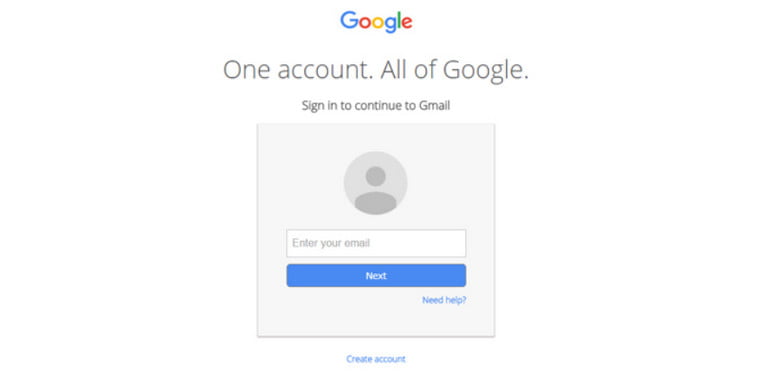
Bước 2: Tại hộp thư đến, tìm và chọn các email mà bạn muốn tìm địa chỉ IP của người gửi.
Bước 3: Khi mở email, ở phía bên phải màn hình bạn sẽ thấy biểu tượng dấu 3 chấm thẳng hàng. Click chọn biểu tượng và trên màn hình sẽ hiển thị danh sách các tùy chọn.
Bước 4: Click chọn tùy chọn Show Original (hiển thị thư gốc).
Trên cửa sổ mới hiển thị trên màn hình, bạn sẽ thấy tiêu đề email được hiển thị cùng với địa chỉ IP.
Xem thêm: Cách truy cập IP 192.168.1.1 khắc phục lỗi hiệu quả tại nhà
Cách tìm địa chỉ IP người gửi email trong Outlook
Nếu đang sử dụng Outlook, bạn có thể tham khảo cách tìm địa chỉ email người gửi dưới đây để tìm chính xác địa chỉ IP và vị trí người gửi:
Bước 1: Mở Outlook, sau đó tìm và kích đúp chuột để mở email mà bạn muốn tìm địa chỉ IP người gửi.
Bước 2: Trên cửa sổ Message, bạn tìm và click chọn biểu tượng mỏ neo nằm trong group Tags trong tab Message để mở hộp thoại Properties như trong ảnh màn hình dưới đây:

Lưu ý: Ngoài ra bạn cũng có thể mở hộp thoại Properties bằng cách click chọn File => Info => Properties.
Bước 3: Trên hộp thoại Properties, trong phần Internet headers, bạn cuộn xuống tìm mục X-Originating-IP để xem địa chỉ IP người gửi.
Lưu ý: Trong trường hợp với các thư rác bạn sẽ không thể tìm thấy mục X-Originating-IP trong phần Internet headers như ở bước trên. Trong trường hợp này, bạn thực hiện tiếp theo các bước dưới đây:
Bước 4: Đặt con trỏ chuột tại phần Internal Headers, nhấn phím Ctrl + A để chọn tất cả thông tin tiêu đề, sau đó nhấn phím Ctrl + C để sao chép tất cả thông tin tiêu đề.
Bước 5: Tạo một tài liệu Word mới và nhấn phím Ctrl + V để dán thông tin tiêu đề vừa sao chép ở trên vào.
Tiếp theo bạn tìm mục Received như trong hình dưới đây, địa chỉ IP nằm trong mục Received chính là địa chỉ IP của người gửi email.
Cách tìm địa chỉ IP người gửi email trong Outlook Office 365 Web
Với người dùng đang sử dụng Outlook.com (phiên bản web) có thể tham khảo cách tìm địa chỉ IP người gửi email dưới đây:
Bước 1: Đăng nhập tài khoản Outlook của bạn (nếu chưa đăng nhập), sau đó tìm và mở email mà bạn muốn tìm địa chỉ email người gửi trong cửa sổ mới.
Bước 2: Tiếp theo tìm và click chọn biểu tượng dấu 3 chấm (…) nằm góc bên phải màn hình, chọn View (xem) => View message details (xem chi tiết thư).
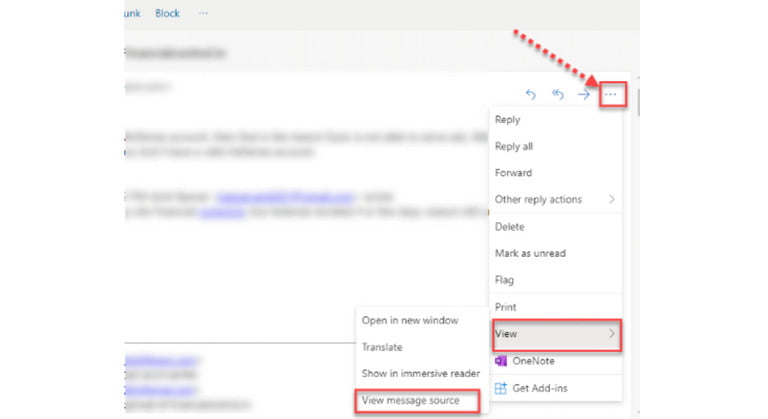
Bước 3: Lúc này trên màn hình sẽ hiển thị cửa sổ nguồn thư. Bạn nhấn tổ hợp phím Ctrl + F để hiển thị thanh tìm kiếm, sau đó nhập IP vào khung để xem địa chỉ IP của người gửi email là xong.
Cách tìm địa chỉ IP người gửi email bằng công cụ bên thứ 3
Ngoài những cách tìm địa chỉ IP người gửi email mà Vbee vừa chia sẻ ở trên (có một điểm chung là chỉ hữu ích ở một mức độ nhất định), một cách tìm địa chỉ IP người gửi email hiệu quả khác là sử dụng các công cụ chuyên dụng của bên thứ 3.
Dưới đây là một số công cụ mà bạn có thể tham khảo và sử dụng:
1. GSuite Toolbox MessageHeader
Ưu điểm của công cụ này là cho phép bạn dán toàn bộ tiêu đề email. Trong trường hợp nếu không thể giải mã IP từ tiêu đề thư, bạn có thể dán toàn bộ nội dung email vào đó và GSuite Toolbox MessageHeader sẽ tự phát hiện địa chỉ IP người gửi.
2. MX toolbox Email Header Analyzer
Cách tìm địa chỉ IP người gửi email bằng MX toolbox Email Header Analyzer khá đơn giản. Bạn chỉ cần dán tiêu đề email và công cụ sẽ phân tích để tìm địa chỉ IP người gửi.
3. IP-Address Email Header Trace
IP-Address Email Header Trace không chỉ phân tích tiêu đề email mà còn hỗ trợ tìm địa chỉ IP từ tiêu đề email. Bằng cách đó, bạn sẽ không phải cài đặt thêm bất cứ công cụ hay phần mềm nào khác khi sử dụng công cụ này.
Bài viết trên đây Vbee vừa hướng dẫn cho bạn 4 cách tìm địa chỉ IP người gửi email chính xác nhất. Ngoài ra nếu trong quá trình thực hiện xảy ra bất kỳ lỗi hay sự cố nào, đừng quên chia sẻ với Vbee trong phần bình luận bên dưới bài viết nhé.